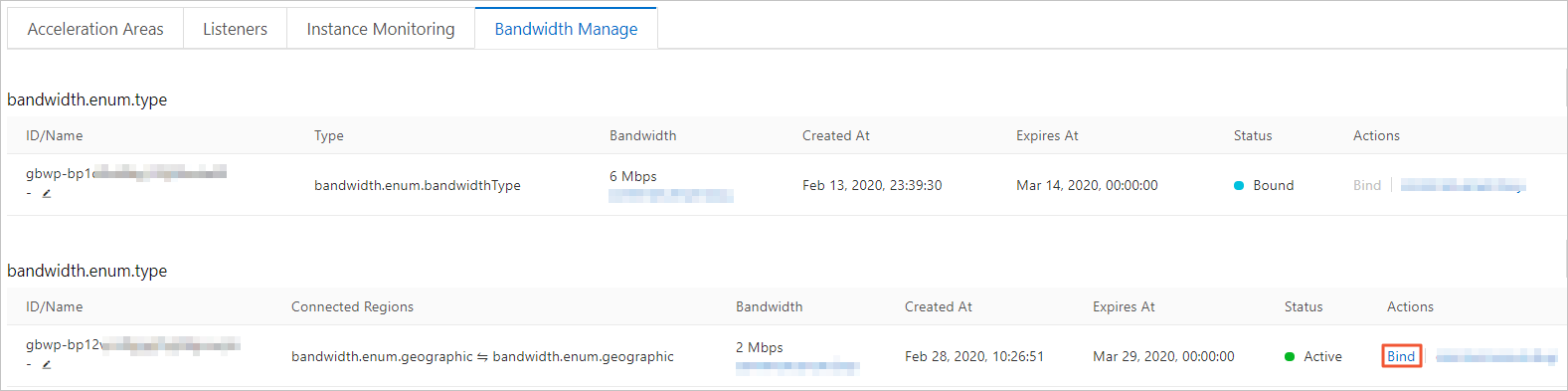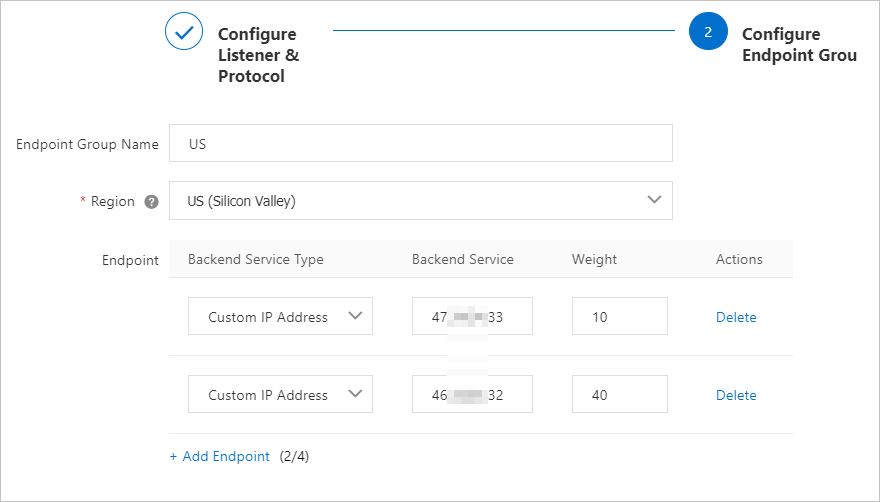ここでは、Global Accelerator (GA) を使用して、中国本土とその他の領域との間のネットワークトラフィックの伝送を高速化する方法について説明します。 次の例では、GA を使用して、中国本土から他の地域にデプロイされているアプリケーションへの接続を高速化しています。
このタスクについて

オリジンサーバーへの接続を高速化するために、中国 (上海) にアクセスポイントを提供する GA インスタンスを作成できます。 高速化パフォーマンスを最適化するために、国際帯域幅プランを購入することをお勧めします。 中国 (上海) のユーザーがサーバーにリクエストを送信すると、中国 (上海) のアクセスポイントがリクエストを受信し、インテリジェントルーティングを介してリクエストを米国 (シリコンバレー) のエンドポイントに転送します。 システムはエンドポイントを使用して、リクエストの 20% をサーバー 1 に、リクエストの 80% をサーバー 2 に分散します。
手順

ステップ 1:GA インスタンスの作成
GA インスタンスを作成するには、次の手順を実行します。
- インスタンス ページで、[インスタンスの作成] をクリックします。
- 購入ページで、インスタンスの次のパラメーターを設定し、[今すぐ購入] をクリックし、インスタンスの料金を支払います。
パラメーター 説明 仕様 GA インスタンスの仕様を選択します。 選択肢は次の通りです:Small I、Small II、Small III、Medium I、Medium II、および Medium III。 アクセラレーション性能はインスタンス仕様により異なります。 詳細については、「インスタンスタイプ」をご参照ください。
この例では、Small II を選択します。
期間 GA インスタンスのサブスクリプション期間を設定します。
ステップ 2:基本帯域幅プランの購入とインスタンスへのバインド
基本帯域幅プランを購入し、プランを GA インスタンスにバインドするには、次の手順に従います。
- インスタンス ページで、[基本帯域幅プランの購入] をクリックします。
- 購入ページで、基本帯域幅プランの次のパラメーターを設定し、[今すぐ購入] をクリックし、基本帯域幅プランの料金を支払います。
パラメーター 説明 帯域幅タイプ 基本帯域幅プランの帯域幅タイプを選択します。 選択肢は次の通りです:基本、拡張、およびプレミアム。 接続が高速化されるアプリケーションのタイプとGAがデプロイされるエリアは、帯域幅タイプによって異なります。 詳細については、「帯域幅タイプ」をご参照ください。
この例では、[プレミアム] を選択します。
ピーク帯域幅 基本帯域幅プランのピーク帯域幅の値を指定します。 期間 基本帯域幅プランのサブスクリプション期間を設定します。 - インスタンス ページに戻り、管理する GA インスタンスを見つけて、インスタンス ID をクリックします。
- 表示されるページで、[帯域幅管理] タブをクリックします。
- 基本帯域幅プランのリストで、管理する帯域幅プランを見つけ、[操作] 列の [バインド] をクリックします。
 基本帯域幅プランが [バインド済み] ステータスになっていることがわかります。
基本帯域幅プランが [バインド済み] ステータスになっていることがわかります。
(オプション) ステップ 3:クロスリージョン帯域幅プランの購入と GA インスタンスへのバインド
クロスリージョン帯域幅プランは、中国本土と他の地域との間のネットワークを最適化するために使用できます。
クロスリージョン帯域幅プランを購入し、プランを GA インスタンスにバインドするには、次の手順に従います。
- インスタンス ページで、[クロスリージョン帯域幅プランの購入] をクリックします。
- 購入ページで、クロスリージョン帯域幅プランの次のパラメーターを設定し、[今すぐ購入] をクリックし、クロスリージョン帯域幅プランの料金を支払います。
パラメーター 説明 エリア-A 相互接続するエリアの 1 つを指定します。 この例では、[中国本土] を選択します。 重要 クロスリージョン帯域幅プランを作成した後、相互接続するエリアを変更することはできません。エリア-B 相互接続するエリアの 1 つを指定します。 この例では、[グローバル] を選択します。 重要 クロスリージョン帯域幅プランを作成した後、相互接続するエリアを変更することはできません。課金方法 クロスリージョン帯域幅プランの課金方法を選択します。 [帯域幅課金]のみがサポートされています。
帯域幅 クロスリージョン帯域幅プランの帯域幅の値を指定します。 期間 クロスリージョン帯域幅プランのサブスクリプション期間を設定します。 - インスタンス ページに戻り、管理する GA インスタンスを見つけて、インスタンス ID をクリックします。
- 表示されるページで、[帯域幅管理] タブをクリックします。
- クロスリージョン帯域幅プランのリストで、管理する帯域幅プランを見つけ、[操作] 列の [バインド] をクリックします。
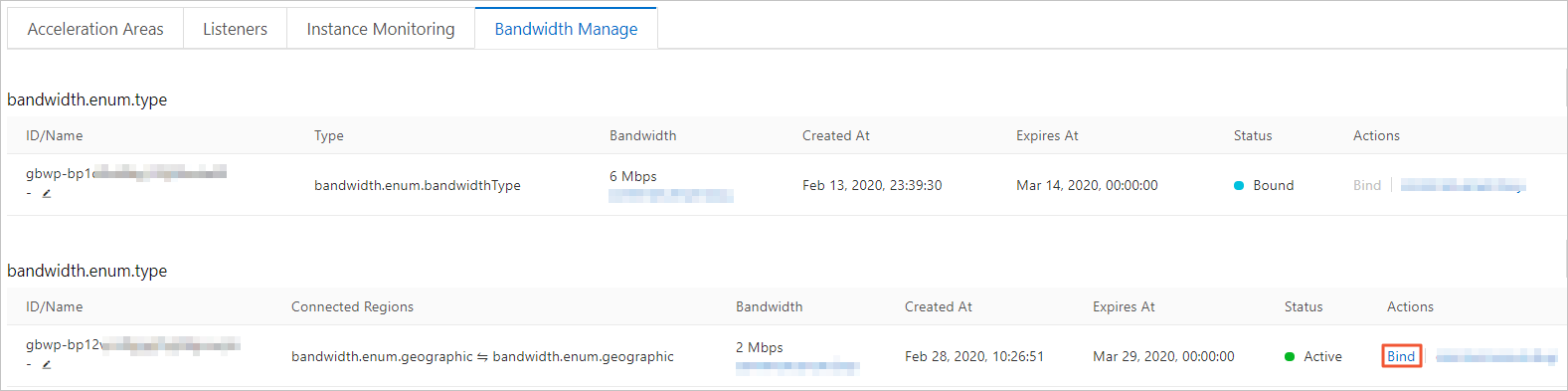 クロスリージョン帯域幅プランが [バインド済み] ステータスになっているのがわかります。
クロスリージョン帯域幅プランが [バインド済み] ステータスになっているのがわかります。
ステップ 4:アクセラレーションエリアの追加
中国東部をアクセラレーションエリアとして指定し、中国 (上海) をリージョンとして指定するには、次の手順に従います。
- インスタンス ページで、管理する GA インスタンスを見つけ、インスタンス ID をクリックしてインスタンスの詳細を表示します。
- [アクセラレーションエリア] タブをクリックし、[アクセラレーションエリアの追加] をクリックします。
- [アクセラレーションエリアの追加] ダイアログボックスで、アクセラレーションエリアの次のパラメーターを設定し、[OK] をクリックします。
パラメーター 説明 アクセラレーションエリア ユーザーがいるエリアを選択します。 この例では、[中国東部] を選択します。 リージョン ユーザーのいるリージョンを選択し、帯域幅をリージョンに割り当てます。 この例では、[中国 (上海)] を選択し、帯域幅として [5 Mbit/s] を選択します。
ステップ 5:リスナーの追加
GA インスタンスにリスナーを追加するには、次の手順に従います。
- インスタンスページで、管理する GA インスタンスを見つけて、[操作] 列の [リスナーの設定] をクリックします。
- [リスナー] タブをクリックして、[リスナーの追加] をクリックします。
- 表示される リスナーとプロトコルの設定 ページで、リスナーの次のパラメーターを設定し、[次へ] をクリックします。
パラメーター 説明 リスナー名 リスナー名を入力します。 名前は 2〜128 文字で、英数字、アンダースコア (_)、およびハイフン (-) を使用できます。 英字で始めなければなりません。
プロトコル ドロップダウンリストからリスナーのプロトコルタイプを選択します。 有効な値: - [TCP]:TCP (Transmission Control Protocol) プロトコル。 TCP ベースの通信には、次の特性があります。
- TCP プロトコルはコネクション指向で信頼性があります。 データを送受信できるようにするには、信頼できる接続をピア側と確立する必要があります。
- セッションの永続性は、送信元 IP アドレスに基づいています。
- 送信元アドレスはネットワーク層から可視的です。
- データ転送は遅くなります。
- [UDP]:UDP (User Datagram Protocol) プロトコル。 UDP ベースの通信には、次の特性があります。
- UDP プロトコルはコネクション指向ではなく、信頼性がありません。 UDP パケットは 3 ウェイハンドシェイクなしで送信されます。 フォールトトレランスと再送信はサポートされていません。
- データ伝送は効率的です。
この例では、[TCP] を選択します。
ポート番号 リクエストを受信し、リクエストをエンドポイントに転送するためのリスニングポート番号を入力します。 有効な値:1〜65535。 この例では、80 を入力します。
クライアントのアフィニティ クライアントのアフィニティを有効または無効にします。 - ドロップダウンリストから [ソース IP アドレス] を選択した場合、クライアントのアフィニティが有効になります。 クライアントのアフィニティを有効にすると、特定のクライアント IP アドレスからのリクエストは常に同じエンドポイントに転送されます。 クライアント IP アドレスは、ソース IP アドレスと見なされます。
- [無効] を選択した場合、クライアントのアフィニティは無効です。 クライアントのアフィニティを無効にすると、特定のクライアント IP アドレスからのリクエストが常に同じエンドポイントに転送されるとは限りません。
この例では、[無効] をクリックします。
クライアント IP の予約 オリジンサーバーが、指定されたリージョンのクライアント IP アドレスを予約することを、有効または無効にします。 オリジンサーバーは、プロキシプロトコルを使用してクライアント IP アドレスを予約します。 この例では、この機能はオリジンサーバーに対して無効になっています。注- 予約されるクライアント IP アドレスを含むホワイトリストを設定できます。 ホワイトリストを設定するには、チケットを起票してサポートセンターにお問い合わせください。
- オリジンサーバーがクライアント IP アドレスを予約できるようにする前に、オリジンサーバーがプロキシプロトコルをサポートし、プロキシプロトコルが設定されていることを確認してください。
- オリジンサーバーが Alibaba Cloud Server Load Balancer (SLB) のレイヤー 7 HTTP および HTTPS リスナーを使用する場合、オリジンサーバーはプロキシプロトコルに基づいてクライアント IP アドレスを予約できません。 オリジンサーバーが別のクラウドサービスプロバイダーによって提供された、またはオンプレミスで作成されたレイヤー 7 ロードバランシングサービスを使用する場合、オリジンサーバーがプロキシプロトコルをサポートしているかどうかを確認する必要があります。 オリジンサーバーがプロキシプロトコルをサポートしている場合にのみ、オリジンサーバーによるクライアント IP アドレスの予約を有効化できます。
- [TCP]:TCP (Transmission Control Protocol) プロトコル。 TCP ベースの通信には、次の特性があります。
ステップ 6:エンドポイントグループの設定
セキュリティグループを使用するには、次の手順に従います。
- [エンドポイントグループの設定] ウィザードで、エンドポイントグループの次のパラメーターを設定し、 [OK] をクリックします。
パラメーター 説明 エンドポイントグループ名 エンドポイントグループの名前を入力します。 名前は 2〜128 文字で、英数字、アンダースコア (_)、およびハイフン (-) が使用できます。 英字で始めなければなりません。
リージョン エンドポイントグループが配置されているリージョンを選択します。 この例では、[米国 (シリコンバレー)] を選択します。 エンドポイント エンドポイントは、クライアントリクエストの転送先のオリジンサーバーです。 この例では、サーバー 1 とサーバー 2 を 2 つのエンドポイントとして指定します。 サーバー 1 をエンドポイントとして指定します。
- バックエンドサービスタイプ:[カスタム IP アドレス] および [カスタムドメイン名] のオプションを使用できます。 この例では、[カスタム IP アドレス] を選択します。
- バックエンドサービス:サーバー 1 のインターネット IP アドレスを入力します。
- 重み:エンドポイントの重みとして、0〜255 の数値を入力します。 GA は、指定された重みに基づいてネットワークトラフィックをエンドポイントに転送します。 この例では、サーバー 1 の重みを 10 に設定します。
サーバー 2 をエンドポイントとして指定します。- バックエンドサービスタイプ:[カスタム IP アドレス] を選択します。
- バックエンドサービス:サーバー 2 のインターネット IP アドレスを入力します。
- 重み:エンドポイントの重みとして、0〜255 の数値を入力します。 GA は、指定された重みに基づいてネットワークトラフィックをエンドポイントに転送します。 この例では、サーバー 2 の重みを 40 に設定します。
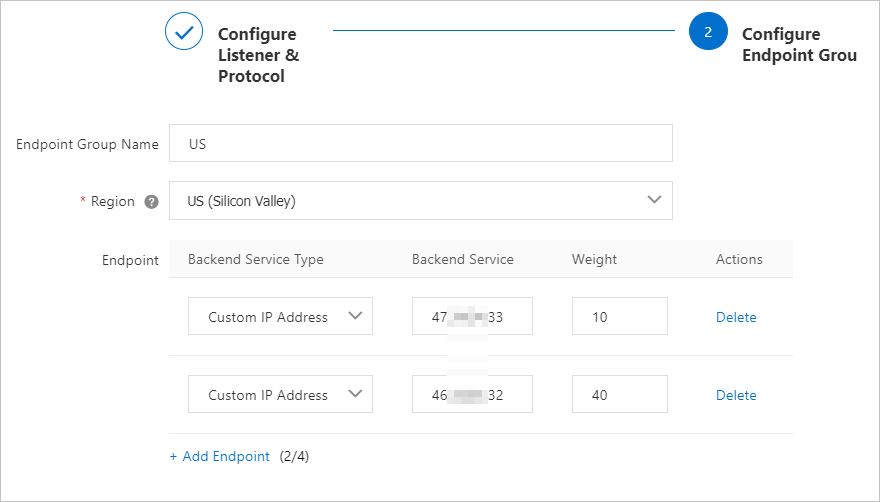
- [設定の確認] ウィザードで設定を確認して、[次へ] をクリックします。
ステップ 7:アクセラレーション性能のテスト
アクセラレーション性能をテストするには、次の手順に従います。
- 中国 (上海) にあるクライアントでコマンドプロンプトを開きます。
- コマンドラインで次のコマンドを実行して、データパケット送信のレイテンシをチェックします。
curl -o /dev/null -s -w "time_connect: %{time_connect}\ntime_starttransfer: %{time_starttransfer}\ntime_total: %{time_total}\n" "http[s]://<IP address of the origin server>[:<Listening port>]"ただし、- time_connect:リクエストが送信されてから TCP 接続が確立されるまでの時間。
- time_starttransfer:リクエストが送信されてから、クライアントがオリジンサーバーから返された最初のバイトを受信するまでの時間。 この時間が経過すると、システムはデータパケットの送信を開始します。
- time_total:リクエストが送信されてから、クライアントがオリジンサーバーから返された最後のバイトを受信するまでの時間。 これは、クライアントとオリジンサーバーとの間の通信に費やされた合計時間です。
次の図は、GA がアプリケーションのレイテンシを短縮したことを示しています。図 1. GA 使用前の接続パフォーマンス 
図 2. GA 使用後の接続パフォーマンス  注 リスナーを追加するときにプロトコルとして UDP を指定した場合、ネットワークパフォーマンス測定ツール UDPing を使用して、アクセラレーションパフォーマンスをテストできます。 詳細については、「UDP リスナーのアクセラレーションパフォーマンスのテスト」をご参照ください。
注 リスナーを追加するときにプロトコルとして UDP を指定した場合、ネットワークパフォーマンス測定ツール UDPing を使用して、アクセラレーションパフォーマンスをテストできます。 詳細については、「UDP リスナーのアクセラレーションパフォーマンスのテスト」をご参照ください。